En este documento, se describe cómo instalar y configurar el kit de herramientas de BigQuery para SAP.
Instala el kit de herramientas de BigQuery para SAP
Cuando instalas la versión 1.9 de la edición local o cualquier edición en la nube del SDK de ABAP para Google Cloud, BigQuery Toolkit para SAP se instala de forma predeterminada. Para obtener información sobre los pasos de instalación, consulta Instala y configura las ediciones locales o cualquier edición en la nube del SDK de ABAP para Google Cloud.
Si ya usas la versión 1.8 o una anterior de la edición local o en la nube del SDK de ABAP para Google Cloud, debes actualizar el SDK a la versión más reciente para obtener el kit de herramientas de BigQuery para SAP. Si deseas obtener más información, consulta Actualiza el SDK de ABAP para Google Cloud.
Habilite la API de BigQuery
Debes habilitar la API de BigQuery en tu proyecto Google Cloud . Para obtener información sobre cómo habilitar las Google Cloud APIs, consulta Habilita las APIs.
Configura la autenticación
Una vez que configures la autenticación para acceder a las APIs de Google Cloud en tu edición local o en la nube del SDK de ABAP para Google Cloud, el kit de herramientas de BigQuery para SAP usará el mismo método de autenticación para acceder a la API de BigQuery. Si deseas obtener información para configurar la autenticación en la edición local o cualquier edición en la nube del SDK de ABAP para Google Cloud, consulta la Descripción general de la autenticación.
Asegúrate de que la cuenta de servicio configurada en la configuración de la clave del cliente del SDK de ABAP para Google Cloud tenga los siguientes roles:
- Editor de datos de BigQuery
- Usuario de trabajo de BigQuery
Anota la clave de cliente que creaste como parte de la configuración de autenticación. Usas esta clave de cliente cuando configuras el módulo de configuración de transferencia de datos de BigQuery del Kit de herramientas de BigQuery para SAP en tu sistema SAP.
Crea un conjunto de datos de BigQuery
A fin de crear un conjunto de datos de BigQuery, tu cuenta de usuario debe tener los permisos de IAM adecuados para BigQuery. Para obtener más información, consulta Permisos necesarios.
Para crear un conjunto de datos de BigQuery, debes seguir estos pasos:
En la consola de Google Cloud , ve a la página BigQuery.
Junto al ID del proyecto, haz clic en el ícono Ver acciones, , y, luego, en Crear conjunto de datos.
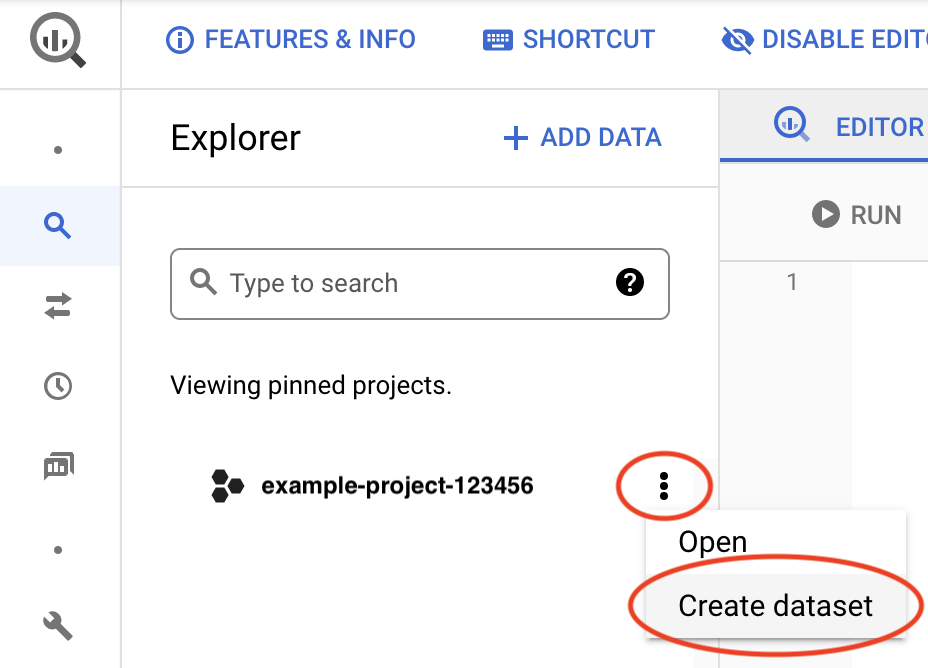
En el campo ID de conjunto de datos, ingresa un nombre único. Para obtener más información, consulta Nombre de los conjuntos de datos.
Para obtener más información sobre la creación de conjuntos de datos de BigQuery, consulta Crea conjuntos de datos.
Configura el módulo de transferencia de datos de BigQuery
El módulo de transferencia de datos de BigQuery del kit de herramientas de BigQuery para SAP te permite compilar una canalización de datos desde tu sistema SAP hasta BigQuery. En este proceso, creas una configuración de transferencia masiva en la que puedes especificar qué fuentes de datos de SAP replicar, asignar campos entre tus tablas de SAP y BigQuery, y optimizar el rendimiento configurando los parámetros de configuración de replicación de datos.
Selecciona las opciones de transferencia masiva inicial
Selecciona la parte de la configuración de la transferencia masiva que necesitas editar.
Para seleccionar la parte de la configuración de la transferencia masiva, haz lo siguiente:
En la GUI de SAP, ejecuta el código de transacción
/GOOG/SDK_IMG.Como alternativa, ejecuta el código de transacción
SPROy, luego, haz clic en IMG de referencia de SAP.Haz clic en SDK de ABAP para Google Cloud > Configuración básica > BigQuery Data Transfer: Settings Maintenance.
En el menú desplegable Tabla de configuración, selecciona Transferencias masivas.
Para una nueva configuración de transferencia masiva, deja el campo Mass Transfer Key en blanco.
Haz clic en el ícono Ejecutar. Aparecerá la pantalla Mantenimiento de la configuración de la transferencia de datos de BigQuery: Transferencias masivas.
Especifica la creación de tablas y otros atributos generales
En la sección inicial de una configuración de transferencia masiva de BigQuery, identificas la configuración de transferencia masiva y especificas la clave de cliente asociada, así como ciertas propiedades relacionadas con la creación de la tabla de BigQuery de destino.
Tu servidor de SAP guarda la configuración de la transferencia masiva como un registro en la tabla de configuración personalizada /GOOG/BQTR_MASTR.
Los campos que especifiques en los siguientes pasos son obligatorios para una configuración de transferencia masiva.
Para especificar atributos de tabla, haz lo siguiente:
En la pantalla Mantenimiento de configuración de la transferencia de datos de BigQuery - Transferencias masivas, haz clic en el ícono Agregar fila.
En la fila que se muestra, especifica la siguiente configuración:
- En el campo Clave de transferencia masiva, especifica un nombre para esta transferencia. Este nombre se convierte en la clave primaria de la transferencia masiva.
- Para usar las etiquetas o descripciones cortas de los campos de origen como los nombres de los campos de destino en BigQuery, haz clic en la casilla de verificación Usar marcas de nombres personalizadas. Si deseas obtener más información sobre los nombres de campos, consulta Opciones de nombres predeterminados para los campos.
Para almacenar el tipo de cambio que activó una inserción y habilitar la validación de los recuentos de registros entre la tabla de origen, las estadísticas del servidor de SAP y la tabla de BigQuery, selecciona la casilla de verificación Marca de campos adicionales.
Cuando se configura esta marca, BigQuery Toolkit para SAP agrega columnas al esquema de tabla de BigQuery. Si deseas obtener más información, consulta Campos adicionales para los cambios de registro y las consultas de recuento.
Para dejar de enviar datos cuando se encuentra un registro con un error de datos, la casilla de verificación Marca de pausa en el primer error está marcada de forma predeterminada. Te recomendamos que la dejes marcada. Para obtener más información, consulta La marca BREAK.
De manera opcional, para reducir de forma automática el tamaño del fragmento cuando el tamaño del byte de un fragmento excede el tamaño máximo de bytes para las solicitudes HTTP que acepta BigQuery, haz clic en la casilla de verificación Marca de tamaño fragmento dinámico. Para obtener más información sobre el tamaño de fragmento dinámico, consulta Tamaño de fragmento dinámico.
Cuando se encuentre un registro con un error de datos, para omitir el registro y continuar insertando registros en la tabla de BigQuery, haz clic en la casilla de verificación Marca de omisión de registros no válidos. Te recomendamos que la dejes sin marcar. Para obtener más información, consulta La marca SKIP.
En el campo Nombre de la clave de Google Cloud, ingresa el nombre de la configuración de la clave del cliente correspondiente.
BigQuery Toolkit for SAP recupera el identificador del proyecto Google Cloud de la configuración de la clave del cliente.
En el campo Conjunto de datos de BigQuery, ingresa el nombre del conjunto de datos de destino de BigQuery que creaste en la sección Crea un conjunto de datos de BigQuery.
En el campo Marca de que la configuración está activa, haz clic en la casilla de verificación para habilitar la configuración de transferencia masiva
Haz clic en Guardar.
Se agrega un registro de transferencia masiva en la tabla
/GOOG/BQTR_MASTRy se propagan automáticamente los campos Modificado por, Se cambió el y Se cambió a las.Haz clic en Mostrar tabla.
Se muestra el registro de transferencia masiva nuevo seguido del panel de entrada del atributo de tabla.
Especifica atributos de tabla
Puedes especificar atributos de tabla, como el nombre y la partición de la tabla, así como la cantidad de registros que se incluirán en cada transmisión o fragmento que se envía a BigQuery.
La configuración que especificas se almacena como un registro en la tabla de configuración /GOOG/BQTR_TABLE.
Estos parámetros de configuración son opcionales para una configuración de transferencia masiva.
Para especificar atributos de tabla, haz lo siguiente:
Haz clic en el ícono Agregar fila.
En el campo Nombre de la fuente de datos de SAP, ingresa el nombre de los objetos del diccionario de SAP de origen, como tablas, vistas del diccionario, vistas de CDS o entidades de CDS.
En el campo Nombre de tabla externa, ingresa el nombre de la tabla de BigQuery de destino. Si la tabla de destino aún no existe, BigQuery Toolkit para SAP crea la tabla con este nombre. Para conocer las convenciones de nombres de BigQuery para las tablas, consulta Nombres de tablas.
Para enviar datos sin comprimir para todos los campos de una tabla, selecciona Enviar marca sin comprimir. Con este parámetro de configuración habilitado, BigQuery Toolkit para SAP replica los campos vacíos en los registros de origen con los valores con los que se inicializan los campos en la tabla de origen. Para obtener un mejor rendimiento, no selecciones esta marca.
Si solo necesitas enviar datos sin comprimir para campos específicos, no selecciones Enviar marca sin comprimir a nivel de la tabla. En su lugar, selecciona Enviar marca sin comprimir para esos campos específicos a nivel del campo. Esta opción te permite conservar los valores iniciales de campos específicos cuando replicas datos en BigQuery, incluso si comprimiste el resto de los datos de la tabla. Para obtener información sobre cómo modificar la compresión de registros a nivel del campo, consulta Cómo cambiar la compresión de registros a nivel del campo.
Para obtener más información sobre el comportamiento de la compresión de registros, consulta Compresión de registros.
De manera opcional, en el campo Tamaño del fragmento, especifica la cantidad máxima de registros que se incluirán en cada fragmento que se envía a BigQuery. Te recomendamos que uses el tamaño de fragmento predeterminado con BigQuery Toolkit para SAP, que es de 10,000 registros. Si es necesario, puedes aumentar el tamaño de fragmento a 50,000 registros, que es el tamaño máximo de fragmento que permite BigQuery Toolkit para SAP.
Si los registros de origen tienen una gran cantidad de campos, la cantidad de campos puede aumentar el tamaño general de bytes de los fragmentos, lo que puede causar errores en los fragmentos. Si esto ocurre, intenta reducir el tamaño del fragmento para reducir el tamaño de los bytes. Para obtener más información, consulta Tamaño de fragmento de transferencia de datos. De manera alternativa, para ajustar automáticamente el tamaño de fragmento, habilita el tamaño dinámico del fragmento. Para obtener más información, consulta Tamaño de fragmento dinámico.
De forma opcional, en el campo Tipo de partición, especifica un incremento de tiempo para usar en la partición. Los valores válidos son
HOUR,DAY,MONTHoYEAR. Para obtener más información, consulta Partición de tablas.De forma opcional, en el campo Campo de partición, especifica el nombre de un campo en la tabla de BigQuery de destino que contenga una marca de tiempo para usar en la partición. Cuando especificas el Campo de partición, también debes especificar el Tipo de partición. Para obtener más información, consulta Partición de tablas.
En el campo Marca de que la configuración está activa, haz clic en la casilla de verificación para habilitar los atributos de tabla. Si el cuadro Marca de que la configuración está activa no está marcado, BigQuery Toolkit para SAP crea la tabla de BigQuery con el nombre de la tabla de SAP de origen, el tamaño de fragmento predeterminado y sin partición.
Haz clic en Guardar.
Tus atributos se almacenan como un registro en la tabla de configuración
/GOOG/BQTR_TABLEy automáticamente se propagan los campos Modificado por, Se cambió el y Se cambió a las.Haz clic en Mostrar campos.
Se muestra el nuevo registro de atributos de la tabla, seguido del panel de entrada de asignación de campos.
Personaliza la asignación de campos predeterminada
Si la tabla de SAP de origen contiene campos de marca de tiempo o booleanos, cambia la asignación de tipo de datos predeterminada para reflejar con precisión el tipo de datos en la tabla de BigQuery de destino.
También puedes cambiar otros tipos de datos, así como los nombres que se usan para los campos de destino.
Puedes editar la asignación predeterminada directamente en la GUI de SAP o puedes exportar la asignación predeterminada a una hoja de cálculo o un archivo de texto para que otros puedan editar los valores sin requerir acceso a tu servidor de SAP.
Para obtener más información sobre la asignación de campos predeterminada y los cambios que puedes realizar, consulta Asignación de campos.
Para personalizar la asignación predeterminada de los campos de BigQuery de destino, haz lo siguiente:
En la pantalla Mantenimiento de la configuración de la transferencia de datos de BigQuery: Campos, muestra las asignaciones de campo predeterminadas para la transferencia masiva que estás configurando.
Edita los tipos de datos de destino predeterminados en la columna Elemento de datos externo según sea necesario. En particular, cambia el tipo de datos de destino por los siguientes tipos de datos:
- Marcas de tiempo. Cambia el tipo de datos de destino predeterminado de
NUMERICaTIMESTAMPoTIMESTAMP (LONG). - Booleanos. Cambia el tipo de datos de destino predeterminado de
STRINGaBOOLEAN. - Hexadecimales. Cambia el tipo de datos de destino predeterminado de
STRINGaBYTES.
Para editar la asignación de tipo de datos predeterminada, haz lo siguiente:
- En la fila del campo que necesitas editar, haz clic en el campo Elemento de datos externo.
- En el cuadro de diálogo para los tipos de datos, selecciona el tipo de datos de BigQuery que necesitas.
- Confirma los cambios y, luego, haz clic en Guardar.
- Marcas de tiempo. Cambia el tipo de datos de destino predeterminado de
Si especificaste la marca Nombres personalizados en la pantalla Mantenimiento de la configuración de la transferencia de datos de BigQuery, edita los nombres de los campos de destino predeterminados en la columna Nombre de campo temporal según sea necesario.
Los valores que especifiques anulan los nombres predeterminados que se muestran en la columna Nombre de campo externo.
Edita las descripciones predeterminadas de los campos de destino en la columna Descripción del campo según sea necesario.
De forma opcional, exporta el mapa de campos para la edición externa. Para obtener instrucciones, consulta Edita el mapa de campos de BigQuery en un archivo CSV.
Una vez que se hayan completado todos los cambios y se hayan subido los valores editados externamente, confirma que la casilla de verificación Marca de que la configuración está activa esté seleccionada. Si no está seleccionada la opción Marca de que la configuración está activa, BigQuery Toolkit para SAP crea tablas de destino con los valores predeterminados.
Haz clic en Guardar.
Los cambios se almacenan en la tabla de configuración
/GOOG/BQTR_FIELDy se propagan automáticamente los campos Modificado por, Se cambió el y Se cambió a las.
Cómo cambiar la compresión de registros a nivel del campo
Para mejorar el rendimiento de la replicación, BigQuery Toolkit para SAP comprime los registros omitiendo todos los campos vacíos en el registro de origen, que luego se inicializan con null en la tabla de destino en BigQuery.
Sin embargo, si necesitas replicar algunos campos vacíos con sus valores iniciales en BigQuery y seguir usando la compresión de registros, puedes seleccionar Enviar marca sin comprimir para esos campos específicos.
Para obtener más información sobre el comportamiento de la compresión de registros, consulta Compresión de registros.
Para cambiar la compresión de registros a nivel del campo, haz lo siguiente:
En la pantalla Mantenimiento de la configuración de la transferencia de datos de BigQuery: Campos, muestra la lista de campos de la tabla cuya transferencia masiva estás configurando.
Para enviar datos sin comprimir para un campo, selecciona Enviar marca sin comprimir correspondiente al campo.
Haz clic en Guardar.
Obtenga asistencia
Google Cloud ofrece asistencia para problemas y preguntas relacionados con la instalación, la configuración, el funcionamiento y el mantenimiento de BigQuery Toolkit para SAP.
En el caso de los problemas que se originan en componentes administrados por SAP, como el aprovisionamiento de datos operativos (ODP), el servidor de migración de datos (DMIS), los servicios de datos principales (CDS), el administrador de comunicaciones por Internet (ICM) o el software de terceros, Google Cloud Atención al cliente hace todo lo posible para identificar la causa raíz. Para resolver estos problemas, comunícate con el proveedor o el proveedor de asistencia correspondiente.
Si deseas solucionar problemas con BigQuery Toolkit para SAP, consulta Solución de problemas de BigQuery Toolkit para SAP.
Si necesitas ayuda para resolver problemas con el SDK de ABAP para Google Cloud, haz lo siguiente:
Consulta la guía de solución de problemas del SDK de ABAP para Google Cloud.
Haz tus preguntas y analiza el SDK de ABAP para Google Cloud con la comunidad en Cloud Forums.
Recopila toda la información de diagnóstico disponible y comunícate con el servicio de Atención al cliente de Cloud. Si deseas obtener más información para comunicarte con el equipo de Atención al cliente, consulta Obtén asistencia para SAP en Google Cloud.

